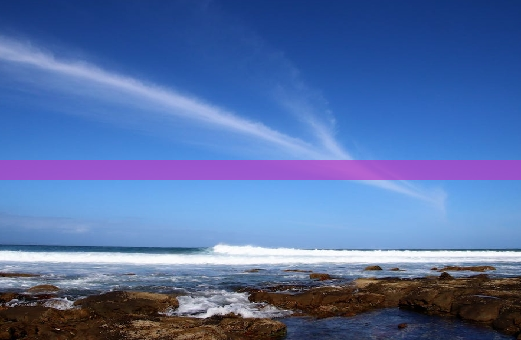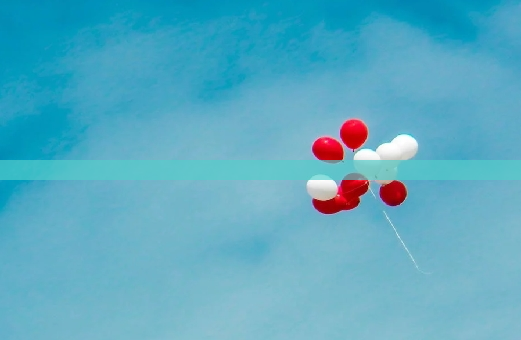当您的电脑无法检测到声卡设备时,可能会很令人沮丧。这将导致无法播放音频或录制声音。以下是一系列步骤,可帮助您解决此问题:
1. 检查硬件连接

确保声卡已正确插入主板上的PCIe或PCI插槽中。
检查声卡上的所有电缆连接,包括电源线和音频线。
尝试将声卡插入主板上的不同插槽,以排除插槽故障。
2. 更新声卡驱动程序
打开设备管理器(右键单击“开始”按钮并选择“设备管理器”)。
展开“声音、视频和游戏控制器”类别。
右键单击声卡设备并选择“更新驱动程序”。
按照向导完成驱动程序更新过程。
3. 启用声卡设备
打开设备管理器。
展开“声音、视频和游戏控制器”类别。
右键单击声卡设备并选择“启用设备”。
如果设备已禁用,它将重新启用。
4. 重新安装声卡驱动程序
打开设备管理器。
展开“声音、视频和游戏控制器”类别。
右键单击声卡设备并选择“卸载设备”。
重新启动计算机。Windows 将自动重新安装声卡驱动程序。
5. 使用声卡诊断工具
某些声卡制造商提供了诊断工具,可以帮助解决问题。从制造商的网站下载并运行该工具。
该工具将扫描声卡并检测任何问题。如果发现任何问题,该工具将提供解决方法。
6. 检查BIOS设置
进入计算机的 BIOS 设置(通常在计算机启动时按 Del 或 F2 键)。
导航到音频设置,并确保声卡已启用。
保存更改并退出 BIOS。
7. 其他故障排除步骤
尝试使用其他音频设备,例如耳机或外部扬声器。这可以帮助排除声卡本身的问题。
扫描您的计算机是否存在恶意软件或病毒,因为它们可能干扰声卡的正常运行。
如果您已经尝试了所有这些步骤,但问题仍然存在,您可能需要更换声卡或联系制造商寻求技术支持。